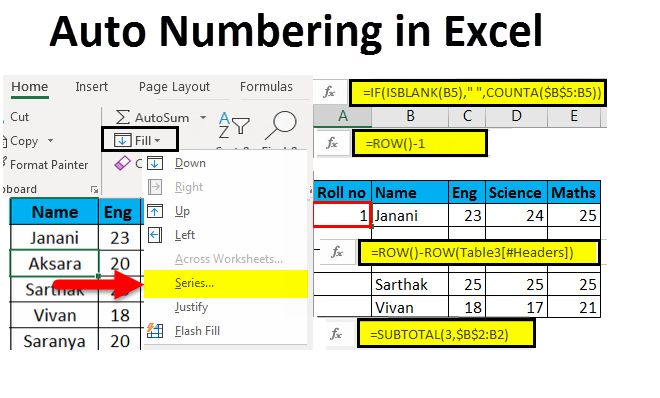contents
Lè w ap travay ak yon tab, nimero ka nesesè. Li estriktire, pèmèt ou byen vit navige nan li epi chèche done ki nesesè yo. Okòmansman, pwogram nan deja gen nimero, men li estatik epi li pa ka chanje. Yo bay yon fason pou antre manyèlman nimero, ki se pratik, men se pa tankou serye, li difisil pou itilize lè w ap travay ak gwo tab. Se poutèt sa, nan atik sa a, nou pral gade twa fason itil ak fasil-a-itilize pou nimewo tab nan Excel.
Metòd 1: Nimerasyon apre ranpli premye liy yo
Metòd sa a se pi senp ak pi souvan itilize lè w ap travay ak tab ti ak mwayen. Li pran yon minimòm de tan ak garanti eliminasyon an nan nenpòt ki erè nan nimero a. Enstriksyon etap pa etap yo se jan sa a:
- Premye ou bezwen kreye yon kolòn adisyonèl nan tablo a, ki pral itilize pou plis nimero.
- Yon fwa yo kreye kolòn nan, mete nimewo 1 a sou premye ranje a, epi mete nimewo 2 a sou dezyèm ranje a.
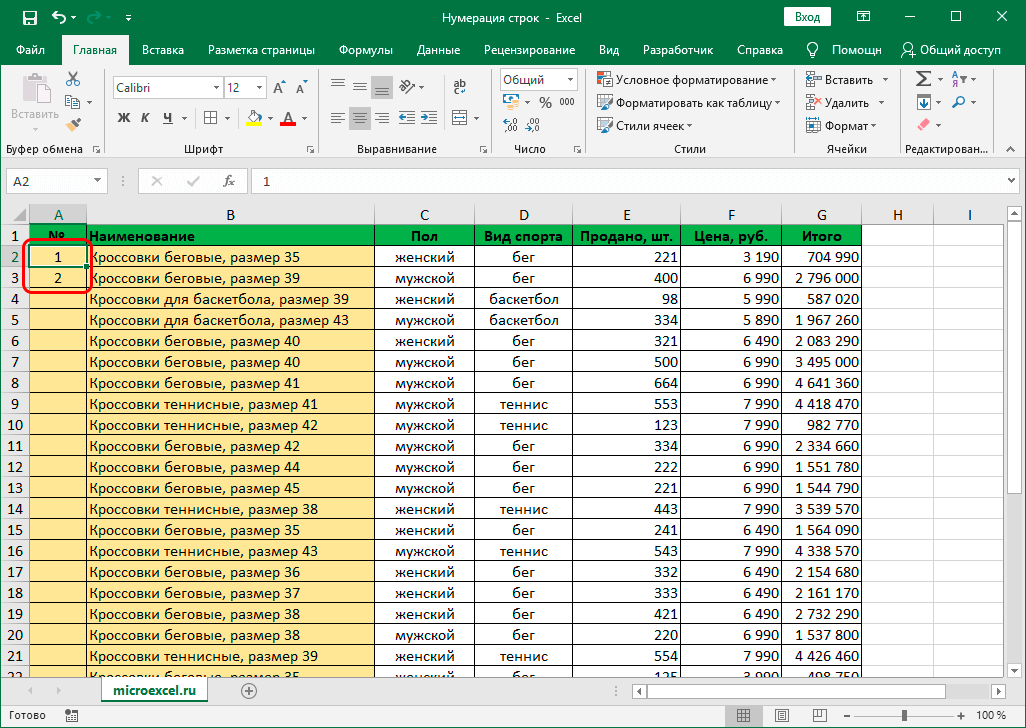
- Chwazi de selil ki ranpli yo epi pase sou kwen ki pi ba dwat nan zòn ki chwazi a.
- Le pli vit ke icon kwa nwa a parèt, kenbe LMB epi trennen zòn nan nan fen tab la.
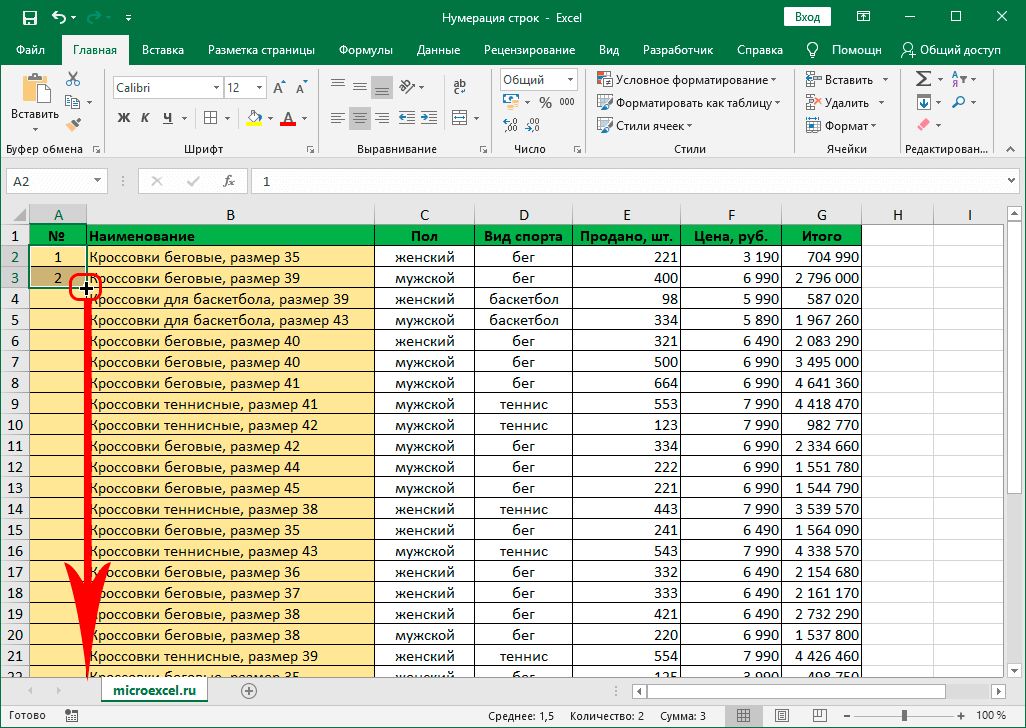
Si tout bagay fèt kòrèkteman, Lè sa a, kolòn nan nimewote yo pral otomatikman ranpli. Sa a pral ase pou reyalize rezilta a vle.
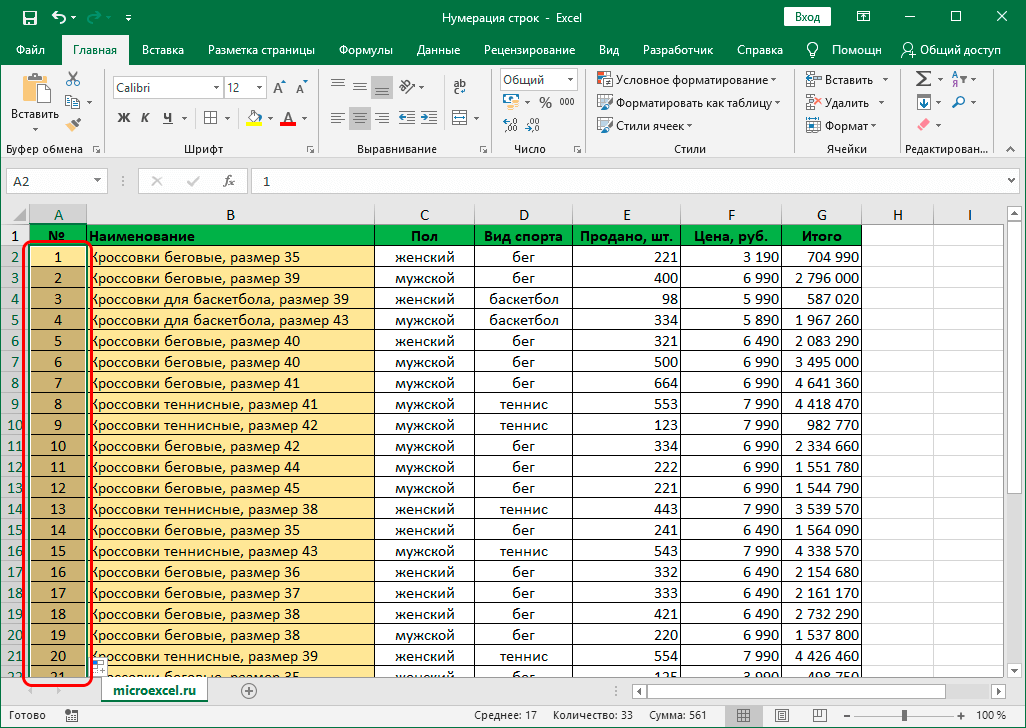
Metòd 2: "ROW" operatè
Koulye a, ann ale nan pwochen metòd nimerasyon an, ki enplike itilizasyon espesyal "STRING" fonksyon an:
- Premyèman, kreye yon kolòn pou nimero, si youn pa egziste.
- Nan premye ranje kolòn sa a, antre fòmil sa a: =RANJ (A1).
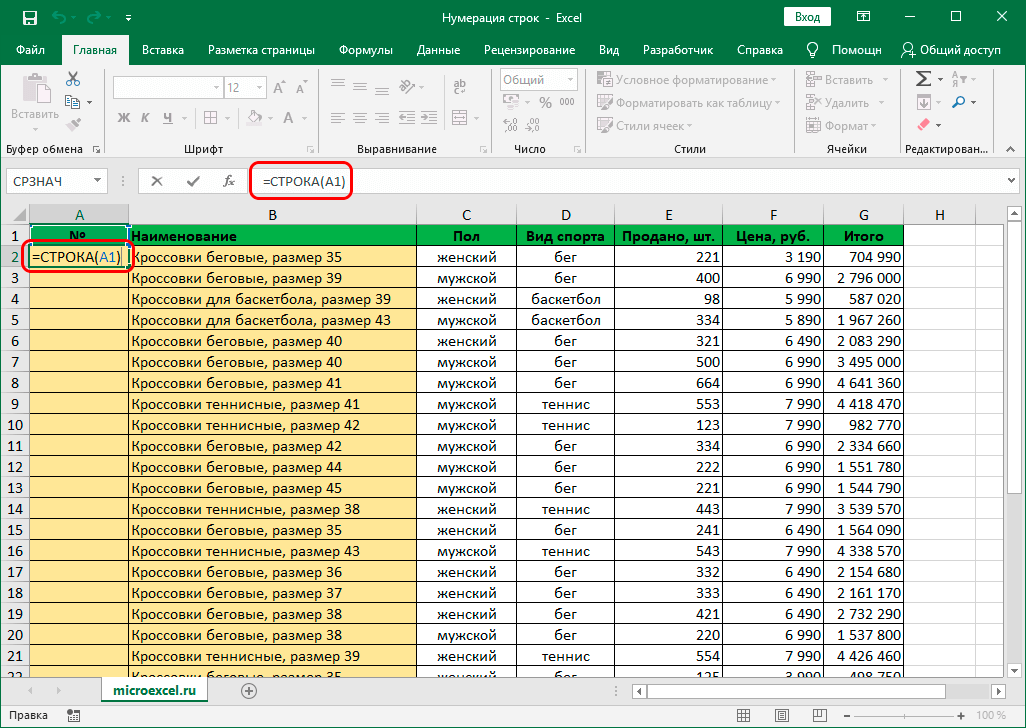
- Apre w fin antre nan fòmil la, asire w ke w peze kle "Enter" la, ki aktive fonksyon an, epi w ap wè nimewo 1.
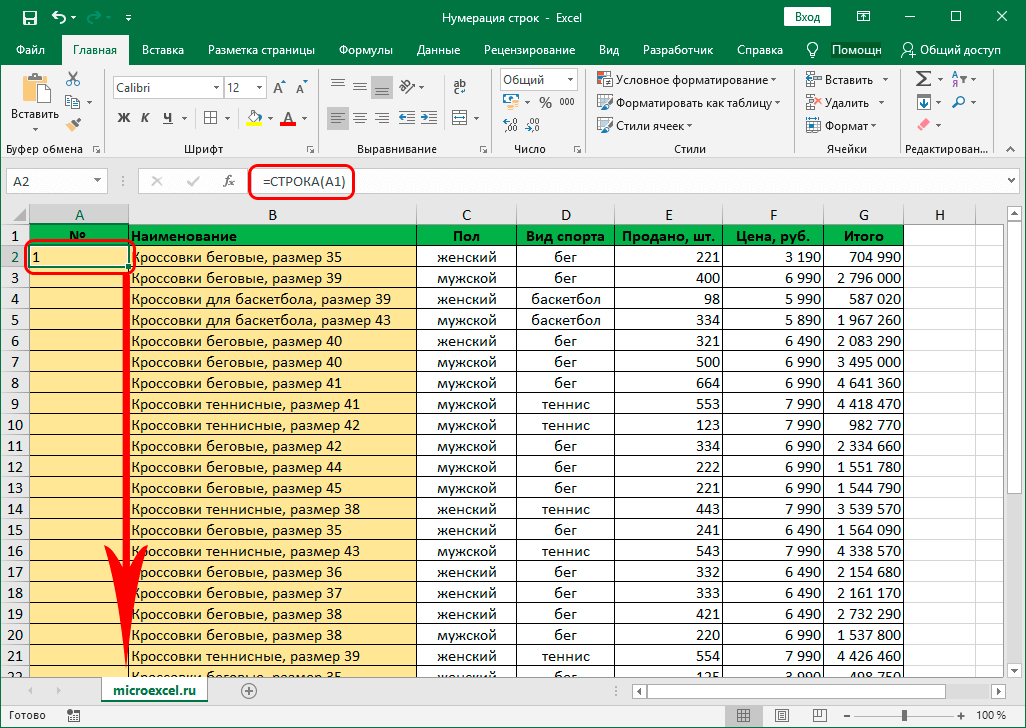
- Koulye a, li rete, menm jan ak premye metòd la, deplase kurseur a nan kwen ki pi ba dwat nan zòn nan chwazi a, rete tann pou kwa nwa a parèt ak detire zòn nan nan fen tab ou a.
- Si tout bagay fèt kòrèkteman, Lè sa a, kolòn nan pral ranpli ak nimero epi yo ka itilize pou rekipere plis enfòmasyon.
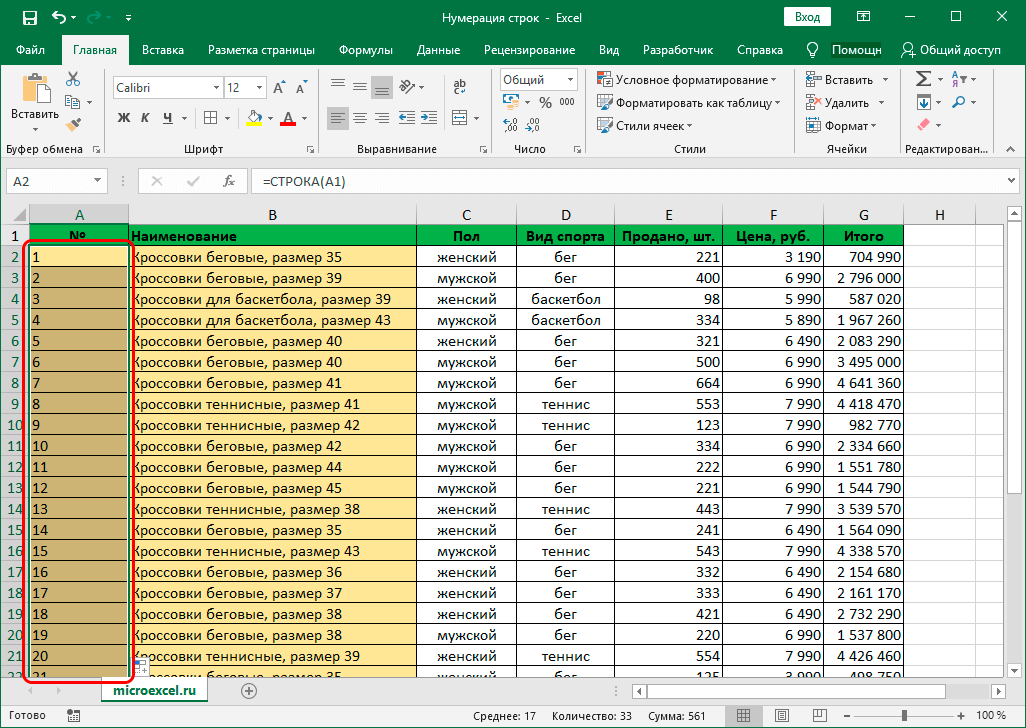
Gen yon metòd altènatif, anplis metòd espesifye a. Se vre, li pral mande pou itilize modil "Fonksyon Sòsye":
- Menm jan an tou kreye yon kolòn pou nimero.
- Klike sou premye selil ki nan premye ranje a.
- Nan tèt la toupre ba rechèch la, klike sou ikòn "fx".
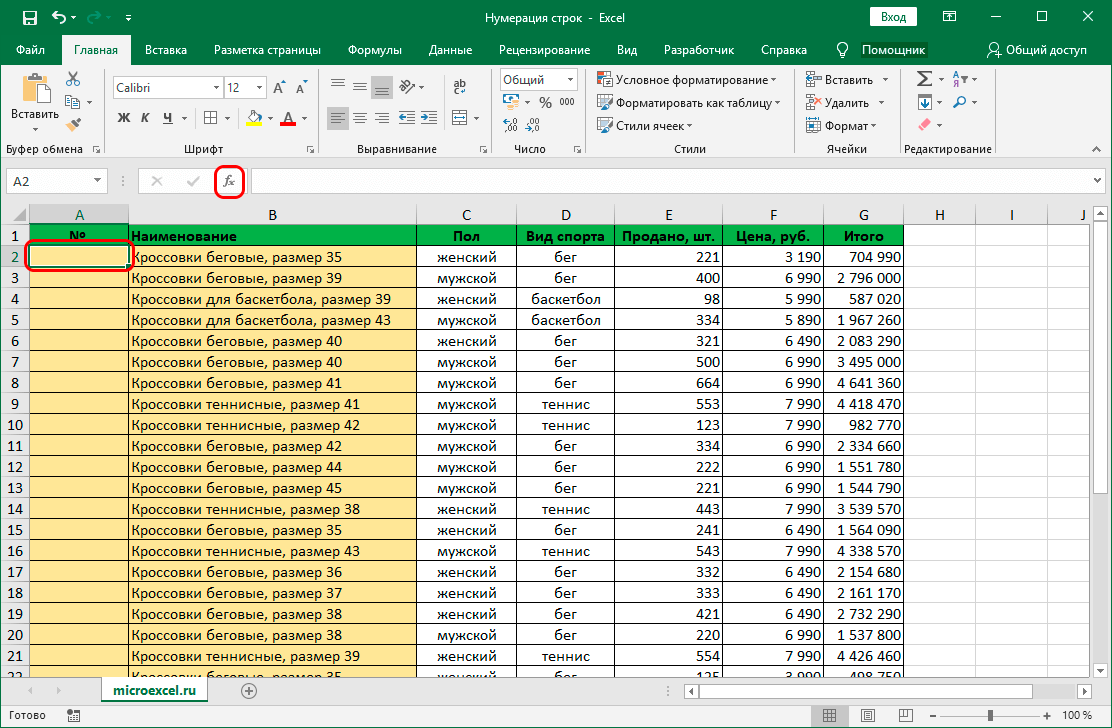
- "Fonksyon Sòsye" aktive, kote ou bezwen klike sou "Kategori" atik la epi chwazi "Referans ak etalaj".
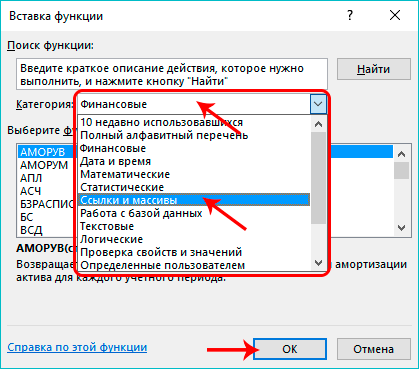
- Soti nan fonksyon yo pwopoze yo, li rete yo chwazi opsyon "ROW".
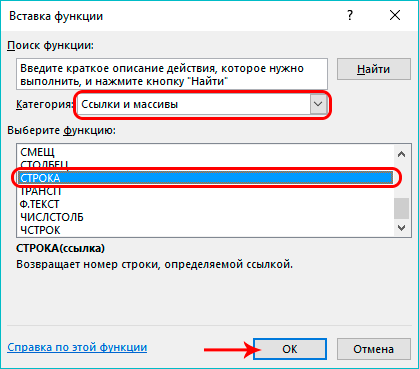
- Yon lòt fenèt pou antre enfòmasyon ap parèt. Ou bezwen mete kurseur a nan atik "Link la" ak nan jaden an endike adrès la nan premye selil la nan kolòn nan nimero (nan ka nou an, sa a se valè A1).
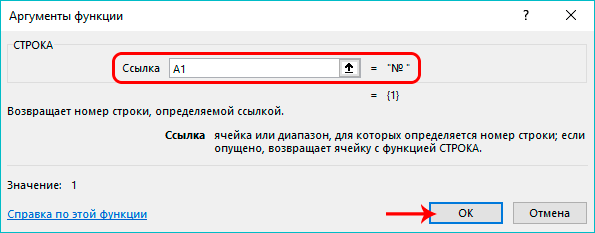
- Mèsi a aksyon yo fè, nimewo 1 a ap parèt nan premye selil vid la. Li rete pou sèvi ak kwen an pi ba dwat nan zòn nan chwazi ankò trennen li sou tab la tout antye.
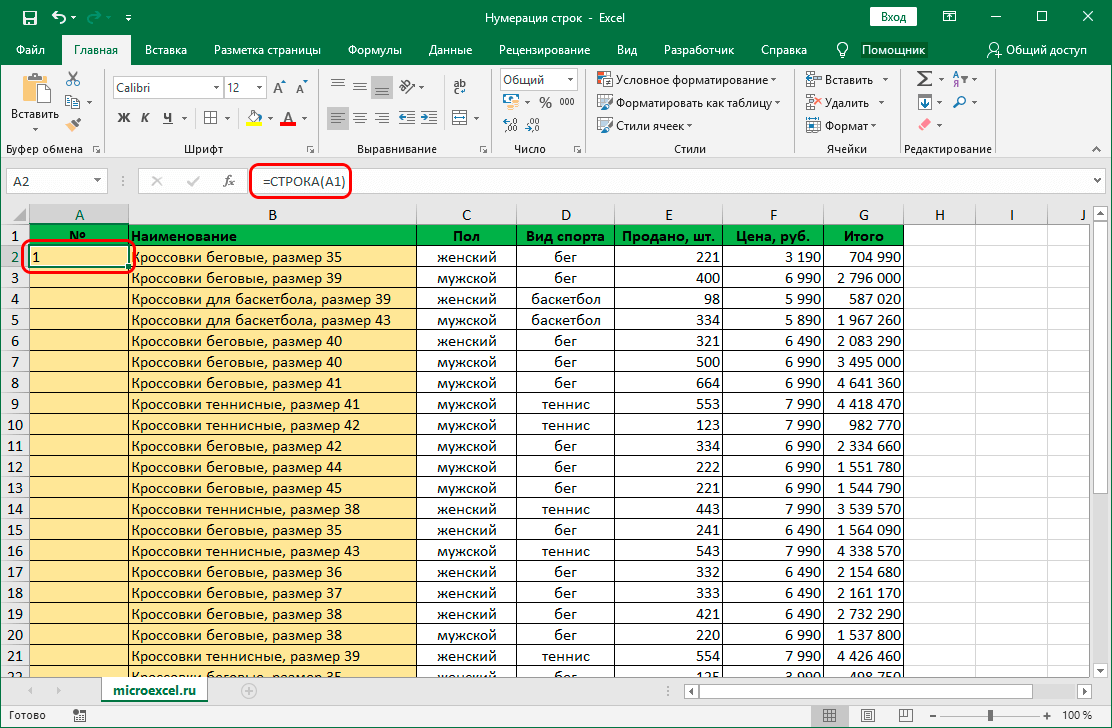
Aksyon sa yo pral ede w jwenn tout nimewo ki nesesè yo epi ede w pa distrè pa vetiy sa yo pandan w ap travay ak tab la.
Metòd 3: aplike pwogresyon
Metòd sa a diferan de lòt moun nan sa elimine nesesite pou itilizatè yo sèvi ak yon siy autofill. Kesyon sa a trè enpòtan, depi itilizasyon li pa efikas lè w ap travay ak tab gwo.
- Nou kreye yon kolòn pou nimero epi make nimewo 1 nan premye selil la.
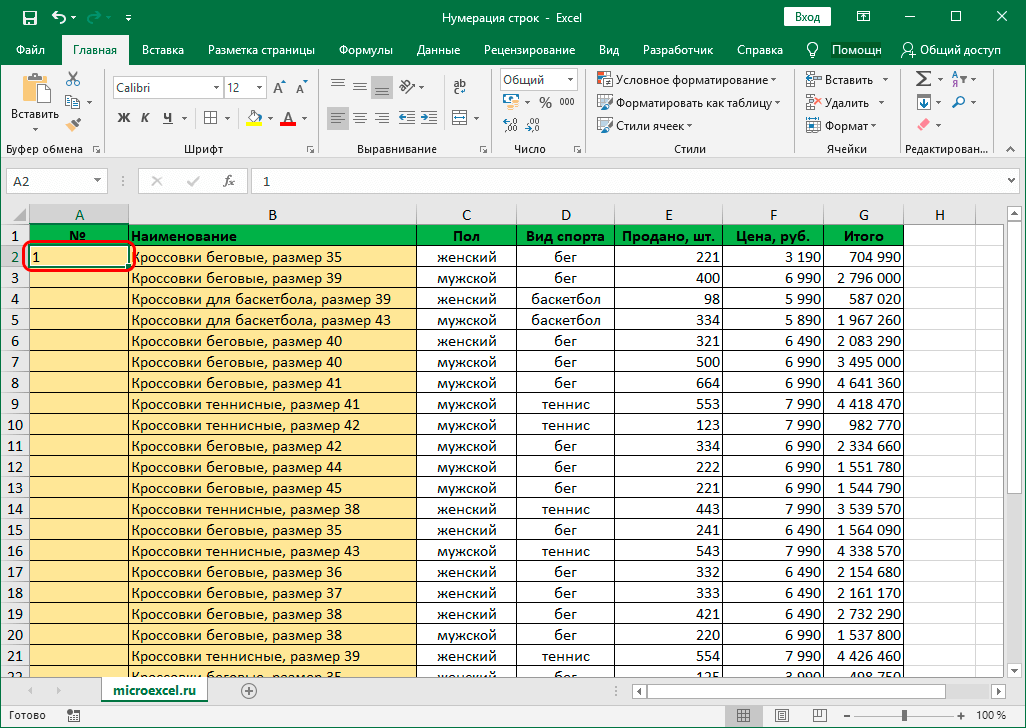
- Nou ale nan ba ikòn epi sèvi ak seksyon "Kay", kote nou ale nan seksyon "Edisyon" epi chèche ikòn nan fòm yon flèch desann (lè w ap vole sou, li pral bay non "Ranpli").
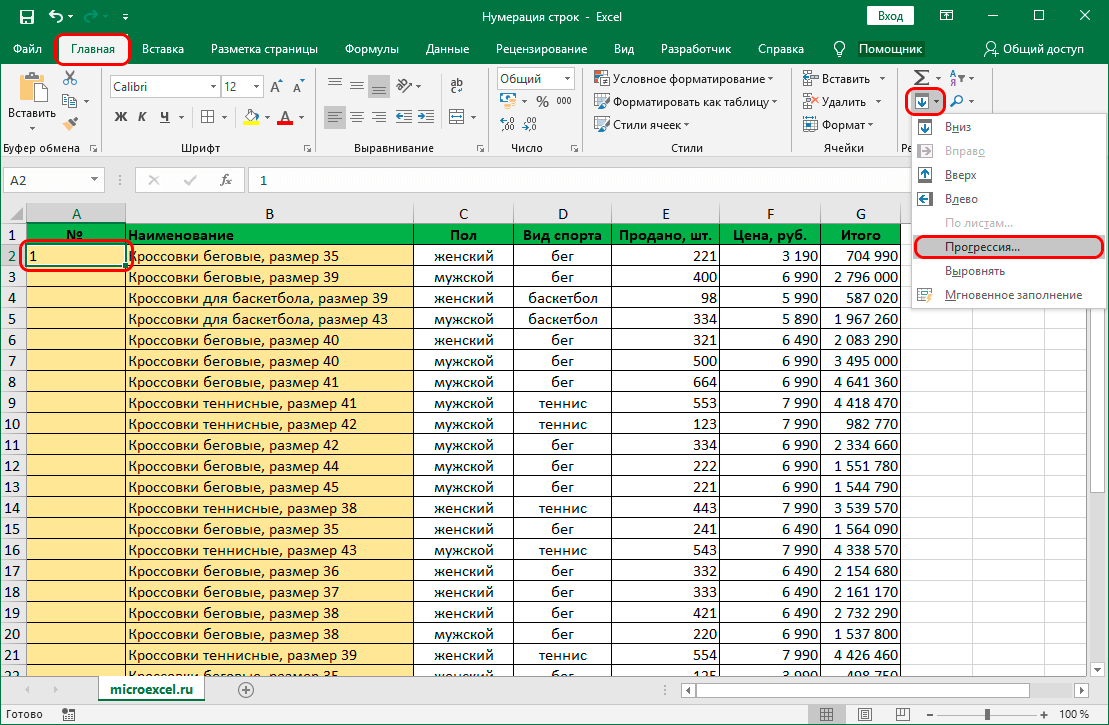
- Nan meni an drop-down, ou bezwen sèvi ak fonksyon "Pwogresyon".
- Nan fenèt ki parèt, fè bagay sa yo:
- make valè "Pa kolòn";
- chwazi kalite aritmetik;
- nan jaden an "Etap", make nimewo a 1;
- nan paragraf "Valè limit la" ou ta dwe sonje konbyen liy ou planifye nimewote.
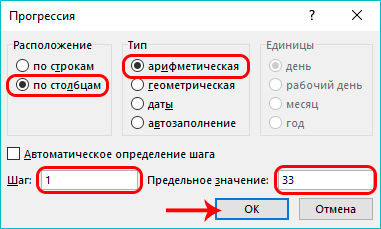
- Si tout bagay fèt kòrèkteman, Lè sa a, ou pral wè rezilta a nan nimero otomatik.
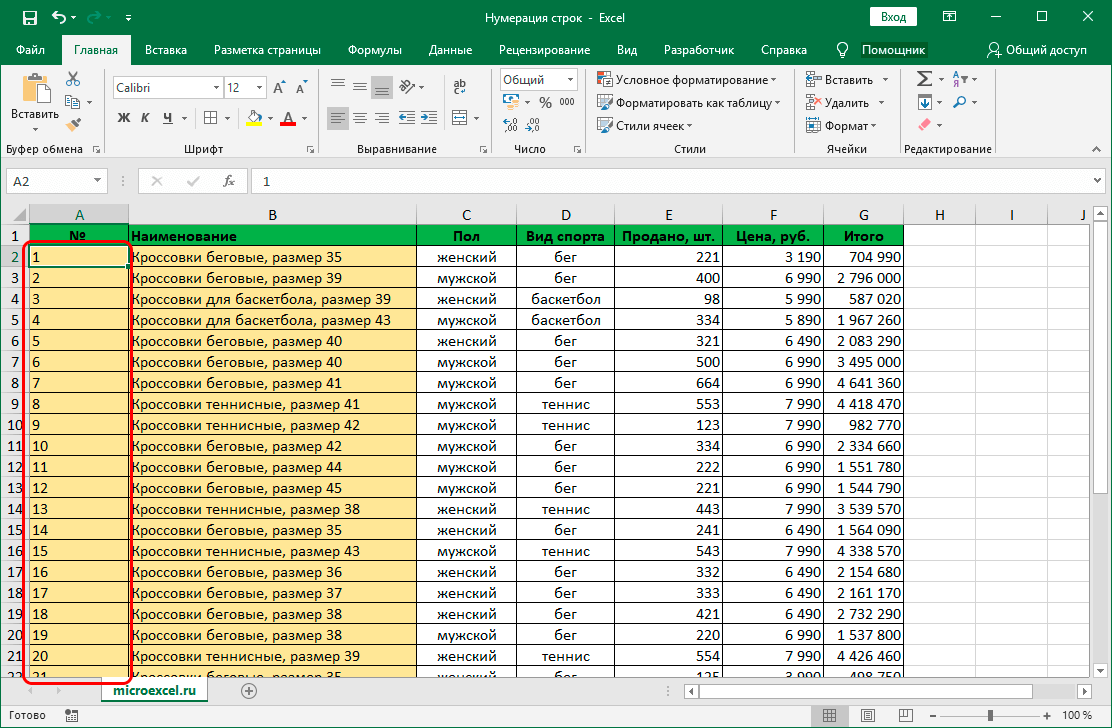
Gen yon fason altènatif fè nimero sa a, ki sanble sa a:
- Repete etap sa yo pou kreye yon kolòn epi make nan premye selil la.
- Chwazi tout seri tablo ou planifye pou w konte a.
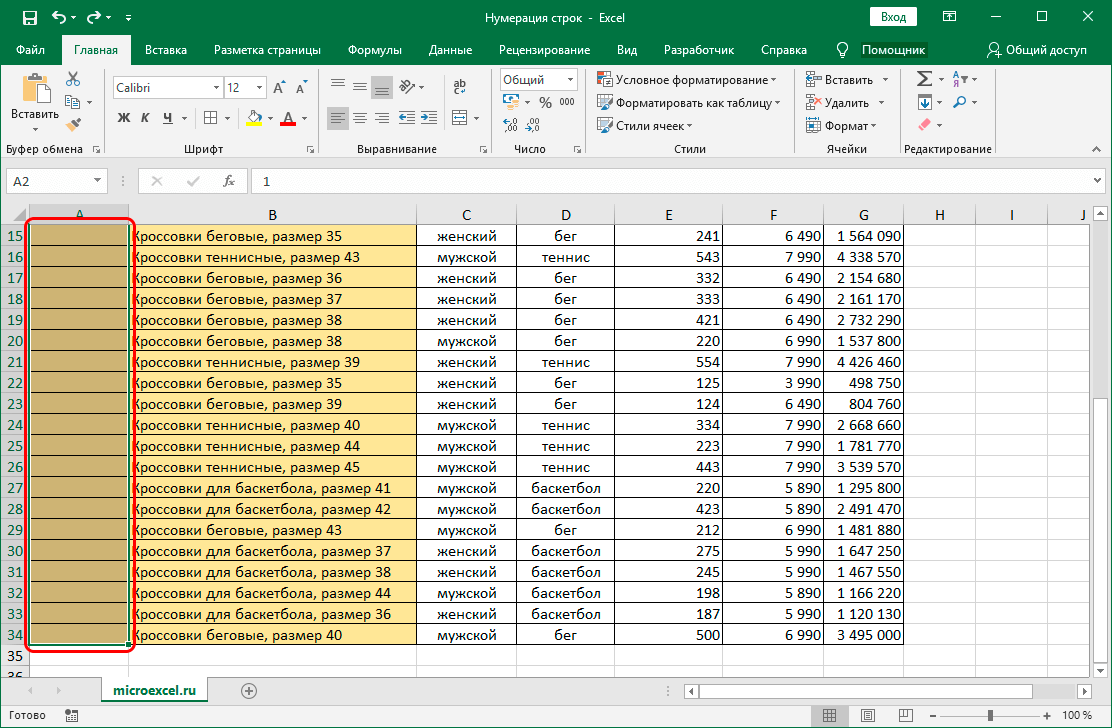
- Ale nan seksyon "Kay" epi chwazi souseksyon "Edisyon".
- Nou ap chèche atik "Ranpli" epi chwazi "Pwogresyon".
- Nan fennèt la ki parèt, nou sonje done ki sanble, byenke kounye a nou pa ranpli atik la "Limite valè".
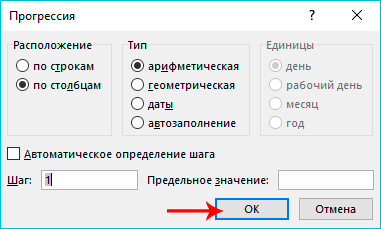
- Klike sou "OK".
Opsyon sa a se pi inivèsèl, paske li pa mande pou konte obligatwa nan liy ki bezwen nimero. Vrè, nan nenpòt ka, ou pral oblije chwazi seri a ki bezwen nimewote.
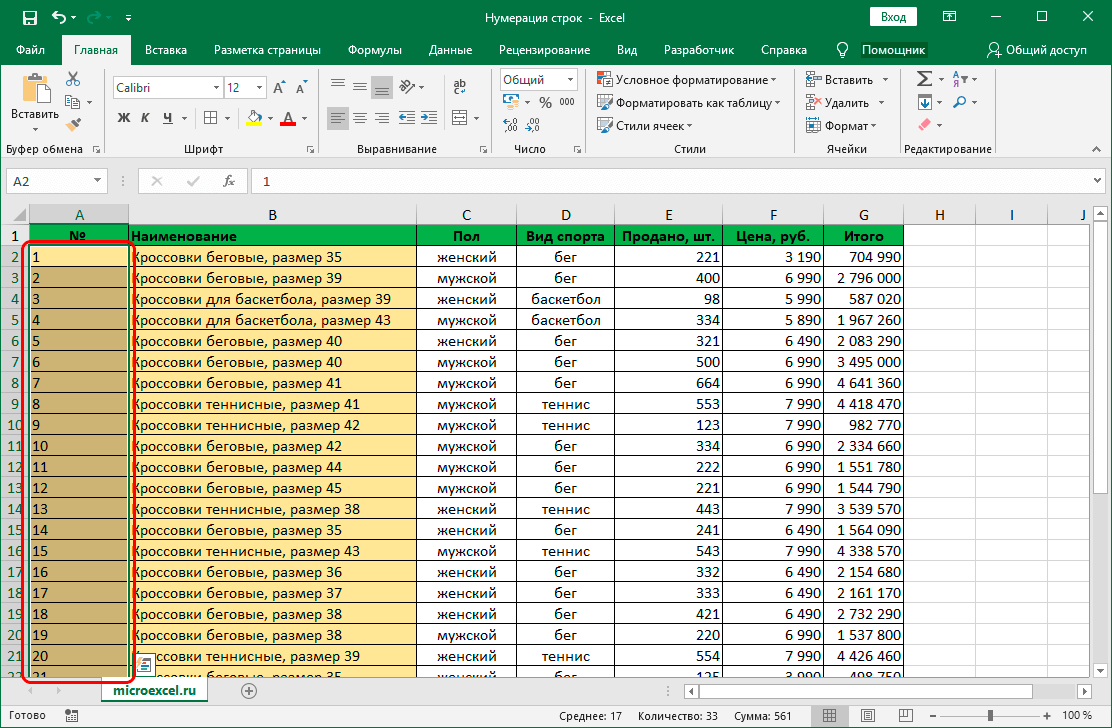
Fè atansyon! Pou fè li pi fasil pou chwazi yon seri tab ki swiv pa nimero, ou ka senpleman chwazi yon kolòn lè w klike sou tèt Excel la. Lè sa a, sèvi ak twazyèm metòd nimerasyon an epi kopye tablo a nan yon nouvo fèy. Sa a pral senplifye nimerasyon an nan tab gwo.
konklizyon
Nimero liy yo ka fè li pi fasil pou travay ak yon tab ki bezwen aktyalizasyon konstan oswa ki bezwen jwenn enfòmasyon ou bezwen an. Mèsi a enstriksyon detaye ki anwo yo, ou pral kapab chwazi solisyon ki pi pi bon pou travay la nan men yo.